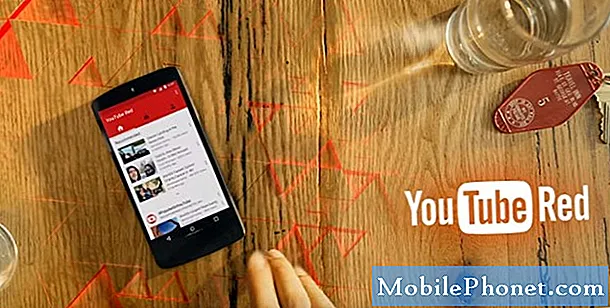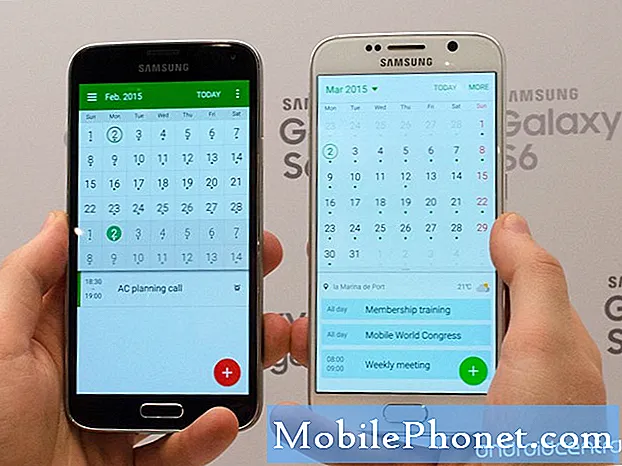
Contenido
- Problema 1: la aplicación Galaxy S6 Muslim Pro retrasó las notificaciones
- Problema 2: la aplicación de calendario Galaxy S6 no muestra notificaciones
- Problema 3: error "Desafortunadamente, la música se detuvo" del Galaxy S6
- Problema 4: Galaxy S6 se congela después de instalar el juego, no se puede desinstalar la aplicación del juego
Muchos usuarios de Android # GalaxyS6 encuentran problemas relacionados con la aplicación, por lo que hemos decidido abordar algunos problemas en este. Recuerde, casi todos los problemas de las aplicaciones (siempre que no estén relacionados con la codificación o la compatibilidad) se pueden solucionar borrando la memoria caché y los datos de la aplicación y restableciendo los valores de fábrica. Si continúas teniendo problemas después de seguir estos pasos, la pelota está fuera de tus manos, ya que es posible que solo el desarrollador solucione tu problema específico. Nuestra sugerencia es que siempre se comunique con el desarrollador si parece que no puede solucionar un problema de la aplicación a su nivel.
Si está buscando soluciones a su propio problema de #Android, puede comunicarse con nosotros mediante el enlace que se proporciona en la parte inferior de esta página.
Cuando describa su problema, sea lo más detallado posible para que podamos identificar fácilmente una solución relevante. Si puede, incluya amablemente los mensajes de error exactos que está recibiendo para darnos una idea de por dónde empezar. Si ya ha probado algunos pasos de solución de problemas antes de enviarnos un correo electrónico, asegúrese de mencionarlos para que podamos omitirlos en nuestras respuestas.
A continuación, se muestran temas específicos que le presentamos hoy:
Problema 1: la aplicación Galaxy S6 Muslim Pro retrasó las notificaciones
Hola. Tengo un dispositivo Samsung S6 y he instalado una aplicación llamada Muslim Pro. Esta aplicación es como un reloj de alarma que se supone que suena 5 veces al día en momentos específicos y la hora de la notificación de sonido cambia automáticamente unos minutos todos los días para cada hora de oración. La aplicación musulmana no necesita ninguna conexión wi-fi ni ninguna otra ayuda externa. El problema es que la notificación sonora a veces se demora de minutos a horas. La configuración de restablecimiento en RESET no ayudó, pero después de realizar "Restablecer preferencias de la aplicación" debajo de los 3 puntos en la esquina superior derecha en las aplicaciones, ayudó. Ahora el retraso es de 0 a 5 minutos. Según el desarrollador de la aplicación, todas las configuraciones de la aplicación Muslim Pro son correctas. Nunca tuve el problema de notificación con mi dispositivo Samsung Core anterior. ¿Cuál podría ser el motivo del retraso en la notificación? ¿Existe alguna solución? Tiene la versión de Android 7.0. Knox versión 2.7.1. Portador en Virgen. El problema es el retraso en la notificación. - Maqbool Ahmad
Solución: Hola Maqbool. Algunas aplicaciones como Muslim Pro usan la hora, la fecha y la zona horaria actuales del teléfono para funcionar, por lo que lo primero que debe hacer es asegurarse de que la fecha y la hora de su dispositivo sean correctas. Si la hora se establece unos minutos tarde, esa puede ser la razón por la que la aplicación también parece sonar tarde.
Otra cosa que notamos en esta aplicación es que hay una serie de cosas que puede modificar en términos de tiempo en su menú Configuración. Es posible que usted haya configurado anteriormente una o dos de estas configuraciones de manera no intencional o que algo haya causado que se modifiquen incorrectamente. Asegúrese de verificarlos haciendo lo siguiente:
- Abra la aplicación Muslim Pro.
- Grifo Más (icono de tres puntos) en la parte inferior derecha.
- Desplácese hacia abajo y toque Configuraciones.
- Grifo Tiempos de oración y Adhans.
Si ya ha marcado y / o configurado Tiempos de oración y Adhans antes de contactarnos, debería intentar Restablecer notificaciones debajo Notificaciones de Adhan sección para decirle a la aplicación que desea cambiar todo.
Cuando tu visitas Notificaciones de Adhan sección, también verá Notificaciones no funcionan opción en la parte inferior. Asegúrese de verificarlo para saber qué otras soluciones de problemas proporcionadas por el desarrollador puede hacer más.
Sin embargo, si todo lo demás falla, considere hacer un restablecimiento de fábrica para eliminar cualquier aplicación o error de terceros que pueda estar causando que esta aplicación funcione correctamente. Tenga en cuenta que el restablecimiento de fábrica eliminará todos sus datos, como fotos, videos, contactos, etc. Asegúrese de hacer una copia de seguridad antes de hacerlo. Para restablecer de fábrica su S6, siga estos pasos:
- Apaga tu Samsung Galaxy S6 Edge.
- Mantenga presionadas las teclas Subir volumen, Inicio y Encendido juntas.
- Cuando el dispositivo se encienda y muestre "Logotipo de encendido", suelte todas las teclas y aparecerá el icono de Android en la pantalla.
- Espere hasta que aparezca la pantalla de recuperación de Android después de unos 30 segundos.
- Con la tecla para bajar el volumen, resalte la opción "borrar datos / restablecimiento de fábrica" y presione la tecla de encendido para seleccionarla.
- Presione el botón Vol Down nuevamente hasta que la opción Si, elimina todos los datos del usuario está resaltado y luego presione la tecla Encendido para seleccionarlo.
- Una vez completado el reinicio, resalte Reiniciar sistema ahora y presione la tecla de Encendido para reiniciar el teléfono.
- Configure el teléfono nuevamente.
- Instale solo la aplicación musulmana pro y compruebe si funciona correctamente ahora. Si es así, entonces el problema puede haber sido causado por una configuración incorrecta, una aplicación de terceros o un error de software desconocido.
Problema 2: la aplicación de calendario Galaxy S6 no muestra notificaciones
El calendario de mi teléfono Galaxy deja caer tanto las citas que ya se han realizado como las programadas con meses de antelación. Por ejemplo, los eventos de octubre y noviembre que puse en mi calendario en mayo han desaparecido, y todos los eventos que había incluido en mi calendario antes del 1 de junio también desaparecieron por completo. Necesito conservar esta información, ¿por qué está desapareciendo? - Jnibouar
Solución: Hola Jnibouar. La aplicación Calendario de Samsung le permite agregar y sincronizar otros calendarios de otras cuentas. Si anulaste la selección de una cuenta en la que creaste un evento de calendario por error, la aplicación Calendario de Samsung, obviamente, no te lo notificará. Para asegurarse de que la aplicación Calendario de Samsung creará notificaciones de sonido como se espera, debe hacer tres cosas.
Agregar cuentas
Esto es lo primero que debe hacer. Al agregar cuentas, queremos decir que debe asegurarse de que la aplicación Calendario de Samsung pueda acceder a las cuentas donde crea los eventos del calendario. Por ejemplo, si tiene dos cuentas de Google y crea eventos de calendario para cada una de ellas, asegúrese de que ambas cuentas estén registradas en Configuración> Nube y cuentas> Cuentas. Este es un paso obligatorio si desea que la aplicación Calendario de Samsung acceda a los eventos de su calendario asociados con cada cuenta.
Sincroniza tus cuentas
Si ya agregó las cuentas, pero no las sincronizó últimamente, existe la posibilidad de que la aplicación Calendario no haya detectado los eventos de calendario recién agregados. Asegúrese de sincronizar cada una de sus cuentas. Para hacer eso, siga estos pasos:
- Abierto Configuraciones aplicación.
- Grifo Nube y cuentas.
- Grifo Cuentas.
- Toque el tipo de cuenta (como Google).
- Toque la cuenta que desea sincronizar.
Administrar calendarios
Una vez que haya agregado y sincronizado las cuentas necesarias con el dispositivo, el siguiente paso es configurar la aplicación Calendario correctamente. Esto se hace siguiendo los siguientes pasos:
- Abierto Calendario aplicación.
- Grifo Más (icono de tres puntos en la parte superior izquierda).
- Grifo Administrar calendarios.
- Mueve el Todos los calendarios control deslizante a la derecha (para asegurarse de que no se pierda nada).
- prensa atrás llave.
- Grifo Más (icono de tres puntos en la parte superior izquierda).
- Grifo Sincronizar ahora.
Permitir notificaciones de la aplicación Calendario
Si la aplicación Calendario sigue sin notificarte de eventos en este momento, asegúrate de verificar si está permitido realizar notificaciones. Así es cómo:
- Abierto Configuraciones aplicación.
- Grifo Notificaciones.
- Grifo Avanzado.
- Busque y seleccione la aplicación de calendario.
- Asegúrate de eso Permitir notificaciones está habilitado (control deslizante a la derecha).
Problema 3: error "Desafortunadamente, la música se detuvo" del Galaxy S6
Hola. Tengo un S6. Sigue recibiendo el mensaje "Desafortunadamente, la música se detuvo". Lo reinicié, abre la aplicación y luego aparece el mensaje. Noto que el fondo oscuro de la aplicación (durante el breve segundo que se abre) es claro en los bordes alrededor del perímetro; esto también es nuevo. Cualquier ayuda que pueda brindar será apreciada. Gracias. - Andrew
Solución: Hola andrew. Es posible que haya un error en la aplicación que cause el problema, por lo que el primer paso que debe hacer es borrar la memoria caché y los datos de la aplicación. Así es cómo:
- Abra el menú Configuración ya sea a través de su pantalla de notificación (menú desplegable) o mediante la aplicación Configuración en el cajón de su aplicación.
- Navega hacia abajo hasta "Aplicaciones". Es posible que se cambie el nombre a algo como Aplicaciones o Administrador de aplicaciones en las versiones con piel OEM de Android 6 o 7.
- Una vez allí, busque la aplicación y tóquela.
- Ahora verá una lista de cosas que le brinda información sobre la aplicación, incluido el almacenamiento, los permisos, el uso de la memoria y más. Todos estos son elementos en los que se puede hacer clic. Querrá hacer clic en Almacenamiento.
- Ahora debería ver claramente el Limpiar cache y Borrar datos botones para la aplicación.
Si está utilizando una aplicación de música preinstalada, también puede intentar ver si una aplicación de terceros es responsable reiniciando su teléfono en modo seguro. Si el problema no ocurre o si la aplicación funciona normalmente cuando está en modo seguro, eso significa que una de las aplicaciones descargadas está causando el error "Desafortunadamente, la música se detuvo".
Para reiniciar su S6 en modo seguro, siga estos pasos:
- Mantenga presionadas las teclas Bajar volumen y Encendido durante 20 a 30 segundos.
- Una vez que vea el logotipo de Samsung, suelte la tecla de Encendido inmediatamente pero continúe presionando la tecla para bajar el volumen.
- Su teléfono debería continuar arrancando y se le pedirá que desbloquee su teléfono como de costumbre.
- Sabrá si el teléfono se inició correctamente en modo seguro si aparece el texto "Modo seguro" en la esquina inferior izquierda de la pantalla.
Problema 4: Galaxy S6 se congela después de instalar el juego, no se puede desinstalar la aplicación del juego
Mi compañero tiene esta foto y estamos teniendo problemas con algunos juegos. Hay mucho espacio para el juego. Se descargan e instalan correctamente, pero cuando intentas ejecutarlos es donde te topas con los bloqueos de carreteras. El juego se carga un poco y parpadea. Pero no se quedará en la pantalla. Cuando presiono el botón para mostrar qué ventanas están abiertas, se carga desde un segundo y regresa. No puedo desinstalar a través de Google Play porque está congelado. Tuve que usar una aplicación de terceros para desinstalarlo ya que todo el teléfono se bloquea. Cualquier consejo, sería bienvenido, este teléfono está empezando a volverme loco. - Phillippa Cashion
Solución: Hola Phillippa. O la aplicación del juego que ha instalado es incorrecta o sospechosa, o simplemente es incompatible y está muy mal codificada y eventualmente afecta la función de la aplicación Google Play Store. En cualquier caso, creemos que es mejor que lo saque de su dispositivo.
Dado que es muy económico con la descripción de su problema, e incluso no mencionó el nombre de la aplicación, le sugerimos que simplemente haga un restablecimiento de fábrica para asegurarse de limpiar el teléfono. Por favor, consulte los pasos anteriores sobre cómo hacer esto.
Tenga en cuenta que no todas las aplicaciones son seguras y / o están bien construidas.Asegúrese de instalar solo aplicaciones de fuentes o desarrolladores confiables. Una buena manera de saber si una aplicación está bien es verificando lo que otros usuarios dicen sobre ella (reseñas) y revisando Internet escribiendo su nombre en Google. Debido a que solo los desarrolladores saben realmente lo que están haciendo con los datos que recopilaron de los dispositivos que instalaron sus productos, esté siempre atento a las aplicaciones que puedan parecer legítimas para ocultar sus nefastos propósitos. Muchas aplicaciones de juegos están diseñadas para atraer a los usuarios a instalarlas y luego hacer cosas realmente malas como robar información de cuentas, contraseñas, etc. Sospechar cuando se trata de instalar aplicaciones es una buena forma de pensar. Sea exigente e intente ceñirse solo a las aplicaciones oficiales.